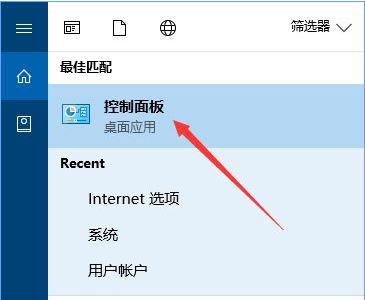Windows遇到无法自行修复的错误时,进入错误恢复模式,提供诊断和修复工具。修复工具包括启动修复(修复启动文件)、系统还原(回滚系统状态)、系统映像恢复(还原系统映像)和命令提示符(手动修复)。选择工具取决于错误类型,执行屏幕提示的步骤修复。如果无法修复,可联系微软支持、重新安装 windows 或寻求专业帮助。

Windows显示错误恢复如何解决?
当Windows遇到无法自行修复的错误时,它会进入“错误恢复”模式。这是一种特殊模式,可让您访问某些工具和选项,帮助您诊断和修复问题。
打开错误恢复模式
- 按住电源按钮关闭电脑。
- 再次按住电源按钮,直到看到Windows徽标。
- 一旦看到Windows徽标,立即松开电源按钮。
- 重复步骤2-3多次,直到看到“自动修复”屏幕。
- 单击“高级选项”。
- 从“疑难解答”菜单中选择“错误恢复”。
修复错误
点击下载“嗨格式数据恢复大师”;
错误恢复模式提供了几个修复工具:
- 启动修复:尝试修复Windows启动文件和注册表。
- 系统还原:将Windows恢复到先前的状态。
- 系统映像恢复:使用系统映像文件还原Windows。
- 命令提示符:使用命令提示符手动修复问题。
选择合适的工具
根据您遇到的错误类型,选择最合适的修复工具。例如:
- 蓝屏死机:尝试启动修复或系统还原。
- 启动问题:尝试启动修复。
- 文件损坏:尝试系统还原或使用命令提示符 CHKDSK 命令修复文件系统。
使用恢复工具
选择修复工具后,按照屏幕上的说明进行操作。修复过程可能需要一些时间,具体取决于问题严重程度。
如果无法修复错误
如果无法使用错误恢复模式修复错误,您可能需要:
- 联系微软支持:他们可以提供其他故障排除帮助。
- 重新安装Windows:这将擦除所有数据并重新安装Windows。
- 寻求专业帮助:如果上述选项无法解决问题,您可能需要求助于计算机技术人员。